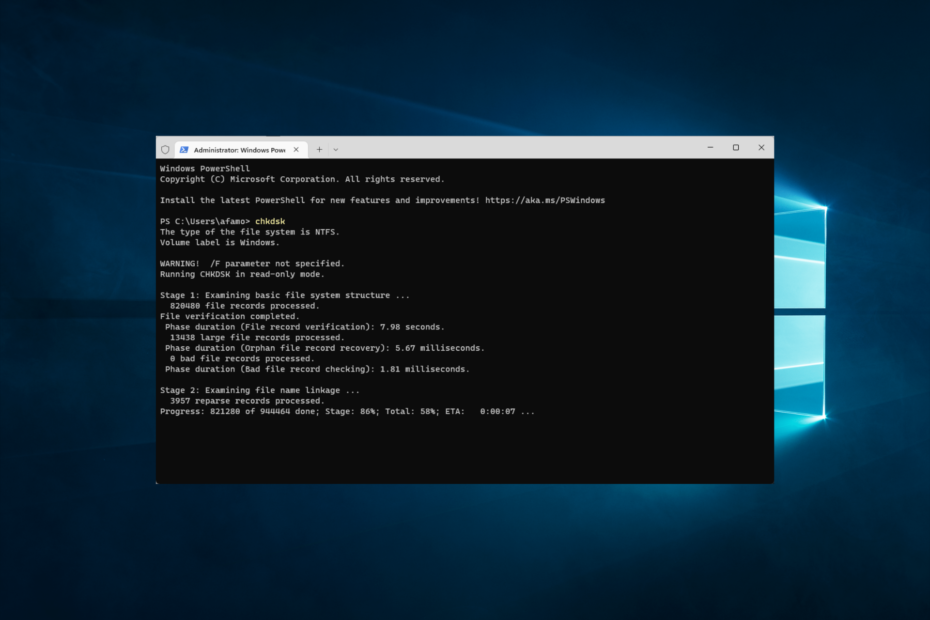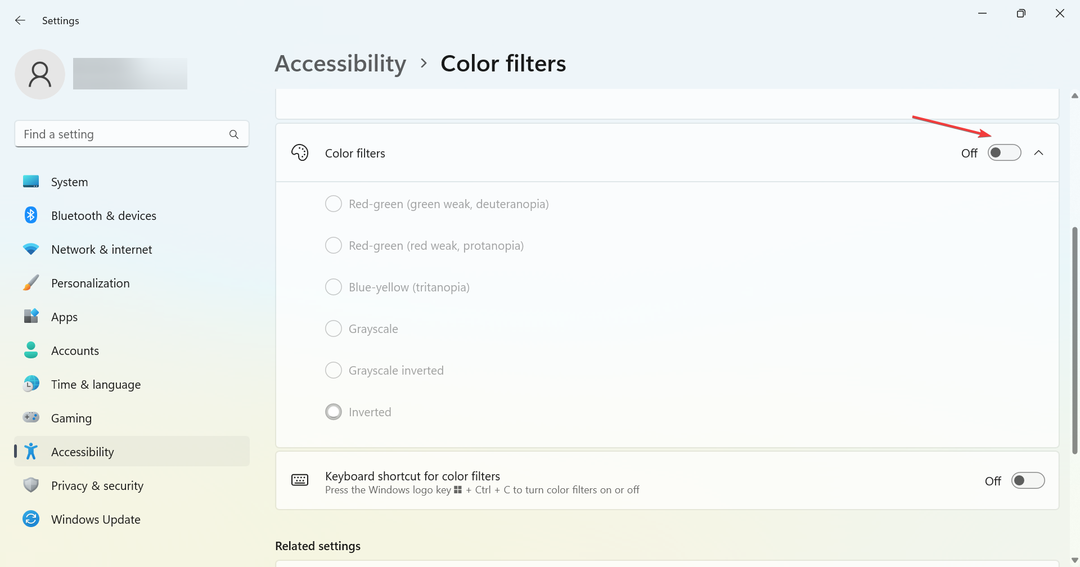Овај софтвер ће поправити уобичајене рачунарске грешке, заштитити вас од губитка датотека, малвера, квара хардвера и оптимизирати ваш рачунар за максималне перформансе. Решите проблеме са рачунаром и уклоните вирусе сада у 3 једноставна корака:
- Преузмите алатку за поправак рачунара Ресторо који долази са патентираним технологијама (патент доступан овде).
- Кликните Покрените скенирање да бисте пронашли проблеме са Виндовсом који би могли да узрокују проблеме са рачунаром.
- Кликните Поправи све да бисте решили проблеме који утичу на сигурност и перформансе рачунара
- Ресторо је преузео 0 читаоци овог месеца.
Корисници преносних рачунара превише добро знају стрес који долази заједно са накупљањем топлоте у својим машинама, а то може да створи проблеме не само њима самима, већ и било ком преносном рачунару.
Генерално, када температуре у кућишту преносног рачунара нарасту до превисоких количина, повећава се и ризик од оштећења важних унутрашњих компонената машине.
Један од најчешћих узрока прегревања је накупљање прашине у преносном рачунару, или неадекватно хлађење, који се обично манифестује кроз звук вентилатора који непрестано раде, што може указивати на то да се лаптоп загрева и да не ради како би требало.
Неки знаци проблема са прегревањем или загревањем и узроци истих укључују заустављање игара током играња, Виндовс не реагује док га користи, навијачи постају гласнији док се брже окрећу како би уклонили топлоту, миш и тастатура не реагују, а можда ћете добити црни екран приликом покретања лаптопа или приказаних порука о грешкама.
У екстремним случајевима можете имати честе догађаје фатални изузетак или поруке о грешци Генерал Протецтион, у зависности од тога који Виндовс ОС користите, а оне су непредвидиве.
Када се преносни рачунар прегреје током пуњења, ово можда неће бити проблем прашине, иако то не би требало искључити. Понекад сте могли да додате додатни чврсти диск због којег напајање ради јаче и ствара додатну топлоту која зрачи са погона и додаје топлоту ономе што је већ у кућишту. Временом се вентилатори успоравају и троше.
Овај чланак разматра узроке и решења када се лаптоп прегреје током пуњења.
ПОПРАВАК: Лаптоп се прегрева током пуњења
- Прелиминарне провере
- Набавите хладњак / хладњак за лаптоп
- Покрените алатку за решавање проблема са напајањем
- Промените план напајања вашег лаптопа
- Ажурирајте БИОС преносног рачунара
- Проверите да ли је БИОС постављен на Хибрид
- Идентификујте оштећене процесе помоћу Таск Манагер-а
- Проверите своју графичку картицу
1. Прелиминарне провере
Пре него што испробате било које друго решење у наставку, проверите да ли су отвори за ваздух чисти и прозирни. Понекад електричне компоненте у преносном рачунару стварају топлоту док ради, што може лако оштетити исте компоненте.
Преносни рачунари имају отворе за одзрачивање на дну и боковима како би уклонили топлоту, омогућавајући проток ваздуха кроз кућиште. Ако су блокирани, вентилатор не може правилно да охлади компоненте, па се зато окрећу много брже. Да бисте уклонили прашину, прво искључите преносни рачунар, извадите батерију, извуците утикач из утичнице, а затим помоћу компримованог ваздуха издувајте прашину из подручја унутар вентилационих отвора. Када је рачунар укључен, поставите га на тврду, равну површину, не остављајући места за одзрачивање несметаним. Коришћење преносног рачунара на површини платна може блокирати проток ваздуха и проузроковати прегревање.
Ако је на рачунару отворено пуно софтвера, рачунар ради више и ствара више топлоте. Смањите количину топлоте повећањем ефикасности рачунара.
- Спречите покретање софтвера приликом покретања рачунара.
- Затворите софтверске програме када завршите са њиховим коришћењем.
- Одјавите се са Интернета када активно не прегледавате Интернет.
- Ако се рачунар загреје током играња игара, покушајте да је играте на нижој резолуцији и са смањеним графичким подешавањима.
Такође проверите пуњач, јер понекад може имати кратки спој и проузроковати прегревање лаптопа током пуњења.
- ТАКОЂЕ ПРОЧИТАЈТЕ: 5 најбољих кућишта за рачунаре са воденим хлађењем за уклањање проблема са прегревањем
2. Набавите хладњак / хладњак за лаптоп

Хладњак за преносни рачунар треба да пружи додатну помоћ у хлађењу изнад оне коју ваша машина већ има. Али морате набавити прави хладњак јер то може да поправи или реши проблем - погрешни хладњаци погоршавају ствари.
Пре тебе купите хладњак за лаптоп или јастучић за хлађење, проверите и схватите како ваздух струји и одлази из вашег лаптопа, јер многи преносни рачунари однекуда имају хладан ваздух, тако да неће имати смисла набавити хладњак који седи на дну лаптопа, што значи да ће се убрзати прегревање.
Ако ваша машина испод има усисне решетке, узмите хладњак или расхладну плочицу која ће хладни ваздух упухивати према горе и у машину. Друга опција је набавити пасивни хладњак који неће трошити пуно енергије, већ само упија топлоту.
3. Покрените алатку за решавање проблема са напајањем
Ово се ради ради прилагођавања поставки напајања рачунара, јер проверава ствари попут подешавања временског ограничења вашег лаптопа, који такође одређују колико дуго машина чека пре него што искључи монитор или пређе у стање спавања моду. Прилагођавање поставки напајања помаже у уштеди енергије и продужава животни век батерије.
- Кликните на Старт и откуцајте Решавање проблема у траци за претрагу
- Изаберите Решавање проблема
- Иди на Пронађите и решите друге проблеме

- Кликните Снага
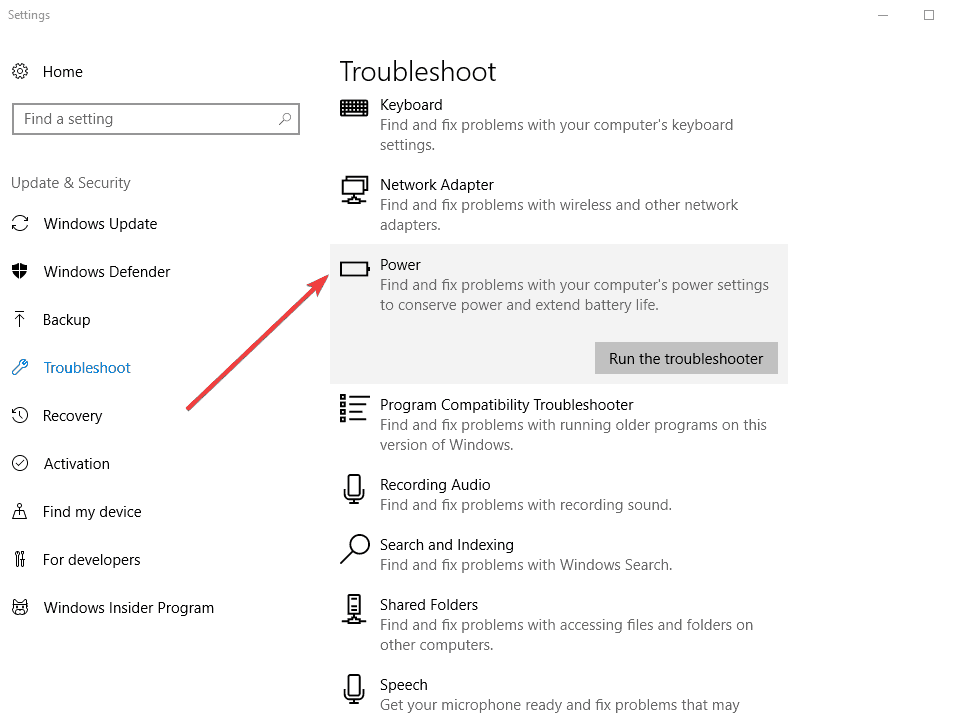
- Кликните Р.ун алата за решавање проблема
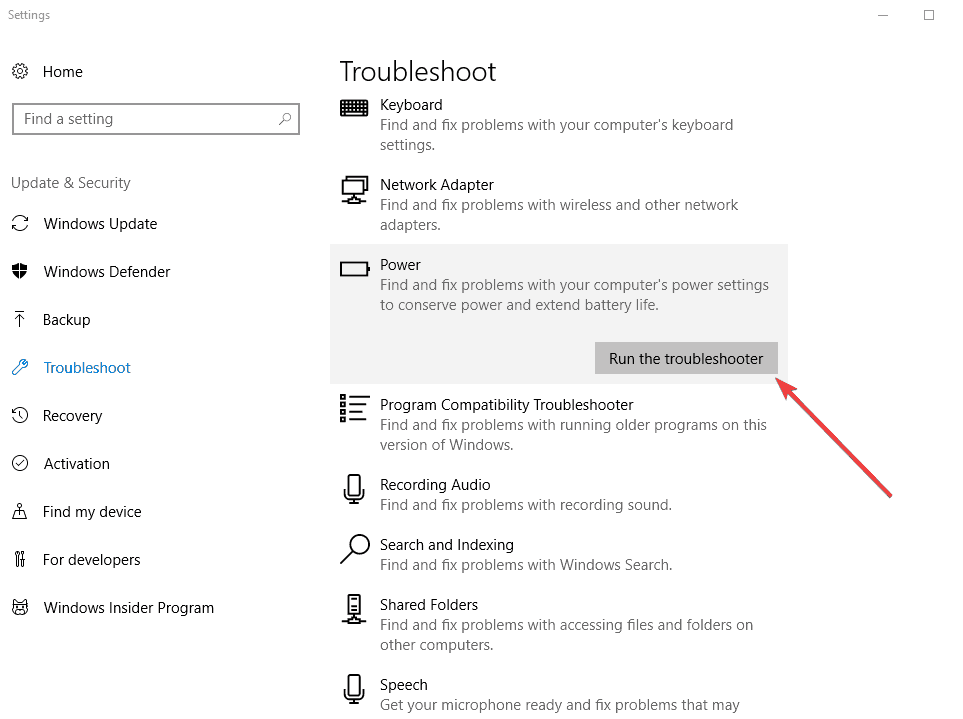
- ТАКОЂЕ ПРОЧИТАЈТЕ: Како да решите проблеме са напајањем у оперативном систему Виндовс 10
4. Промените план напајања вашег лаптопа
Покрените скенирање система да бисте открили потенцијалне грешке

Преузмите Ресторо
Алат за поправак рачунара

Кликните Покрените скенирање да бисте пронашли проблеме са Виндовсом.

Кликните Поправи све да реши проблеме са патентираним технологијама.
Покрените скенирање рачунара помоћу алатке за обнављање система Ресторо да бисте пронашли грешке које узрокују сигурносне проблеме и успоравање. По завршетку скенирања, поступак поправке ће оштећене датотеке заменити новим Виндовс датотекама и компонентама.
План напајања је колекција хардверских и системских поставки које вам омогућавају да управљате начином на који лаптоп користи и штеди енергију, истовремено штедећи енергију, максимализујући перформансе система или уравнотежујући очување енергије са перформансе.
Подразумевани планови су Уравнотежени и Уштеда енергије, који идеално задовољавају потребе већине људи, али можете да промените поставке постојећих планова и креирате своје.
- Кликните на Старт и изаберите контролна табла
- Кликните Снага опција
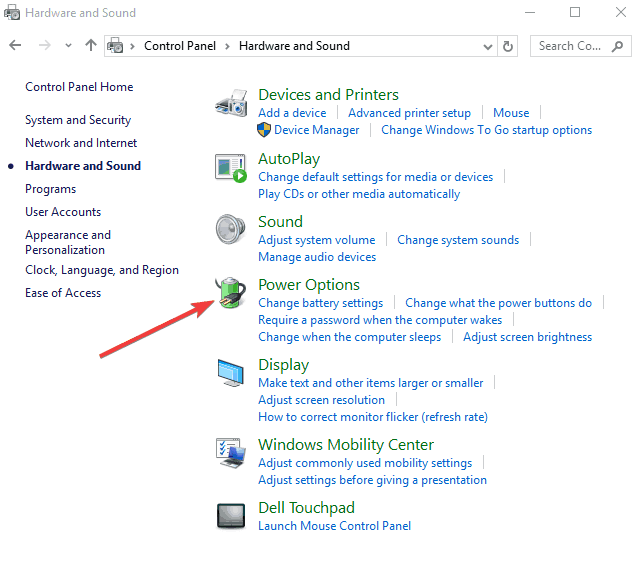
- Идите на леву плочу и кликните Направите план напајања
Ако лаптоп рачунар често остављате укљученим кад га напустите, промените подешавање напајања тако да се укључи искључивање монитора када се не користи може вам помоћи да рачунар ради хладније температура.
5. Ажурирајте БИОС преносног рачунара
Једна од главних функција БИОС-а је надгледање температуре и подешавање услова рада. Иако звук вентилатора који непрекидно ради може бити досадан, то може бити први траг да ваш рачунар ради што ефикасније. Да бисте помогли рачунару да ради што је могуће хладније и ефикасније, ажурирајте БИОС свог лаптопа.
Када се лаптопи пусте, ажурирани БИОС се може дистрибуирати за управљање вентилатором, оптерећењима напајања процесора и другим компонентама машине. Да бисте знали да ли постоји најновије ажурирање БИОС-а, одредите тренутну верзију инсталирану на преносном рачунару, а затим потражите новију верзију.
- ТАКОЂЕ ПРОЧИТАЈТЕ: Решење: Батерија преносног рачунара се не пуни у оперативном систему Виндовс 10
6. Проверите да ли је БИОС постављен на Хибрид
Ова функција омогућава преносном рачунару да црпи енергију из батерије када машини треба више енергије него што наизменична струја може пружити - ово може бити недостатак у дизајну или ваш преносник једноставно има јефтине делове. Али хибридно пуњење озбиљно ће вам смањити животни век.
Можете покушати да онемогућите понашање хибридне батерије у системском БИОС-у и видите да ли то помаже - ако вам помогне, замените АЦ наизменичном струјом већег капацитета.
7. Идентификујте оштећене процесе помоћу Таск Манагер-а
Стално оптерећење процесора може довести до прегревања вашег преносног рачунара током пуњења, јер узрокује накупљање топлоте приморавајући вентилаторе да непрекидно раде како би одржавали радне температуре. Ову топлоту може да изазове оштећени софтвер или малвер, који троше процесорско време између 1 и 100 процената ЦПУ-а.
- Затворите све отворене програме и сачувајте свој рад.
- Притисните ЦТРЛ + АЛТ + ДЕЛЕТЕ, а затим кликните Покрените менаџер задатака или Таск Манагер, у зависности од верзије оперативног система Виндовс, да бисте отворили Виндовс Таск Манагер.
- Изаберите Процеси таб
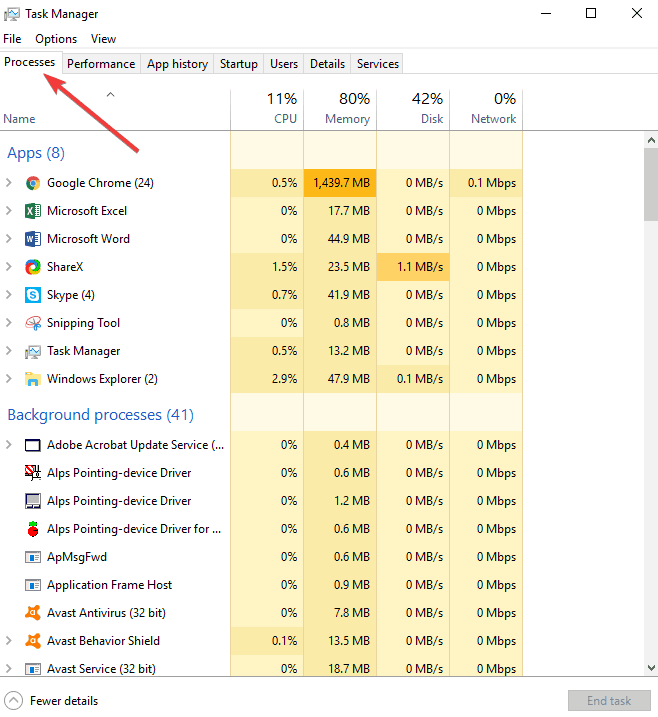
- Кликните Процесори заглавље колоне за сортирање процеса по оптерећењу процесора
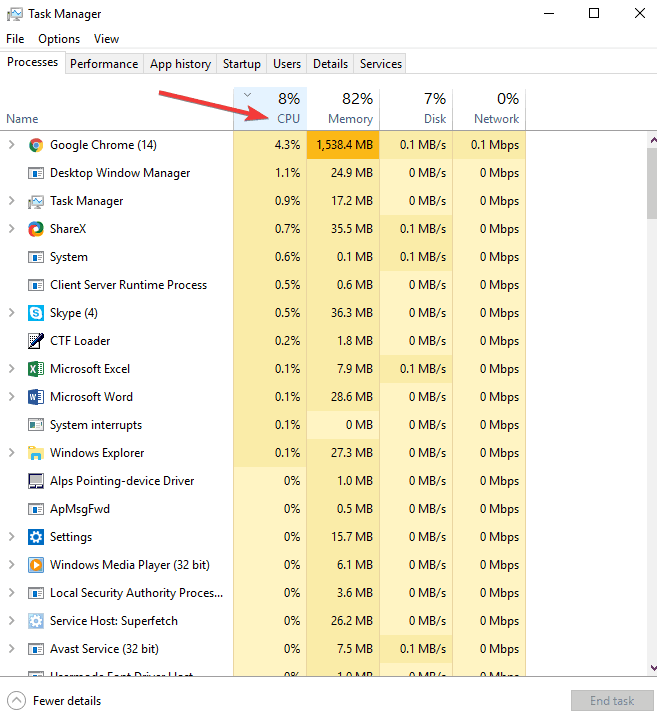
- Прегледајте листу сумњивих процеса. Такође можете одабрати одређени поступак и потражити више информација о њему путем других извештаја који предлажу начине решавања проблема.
Ако ниједно од ових хардверских решења не помогне када се лаптоп прегреје током пуњења, можете испробати неке софтверске исправке на тој адреси перформансе и употребу вашег преносног рачунара, али то би значило одустајање од перформанси вашег лаптопа уместо очувања хардвера себе.
У овом случају можете да смањите осветљеност екрана или да смањите брзину такта ЦПУ-а, јер је ундерцлоцкинг у БИОС-у, али се њиме може управљати и помоћу софтверских алата.
- ТАКОЂЕ ПРОЧИТАЈТЕ: Сурфаце Боок се прегрева након инсталирања Виндовс 10 [Фик]
8. Проверите своју графичку картицу
Неки корисници су приметили да када се лаптоп прегреје током пуњења, испоставило се да је проблем ГПУ или графичка картица која се прегреје (не због прљавштине или прашине или блокираних вентилационих отвора). У неким случајевима окружење у којем користите машину може бити веома топло, па ако је користите у климатизованој соби, то може сасвим добро да функционише.
Ако ваша соба није климатизована, можете онемогућити графичку картицу или ГПУ и присилити лаптоп да користи сопствену плочу Интел графичке картице. Ово можда неће успети за све, али вреди покушати.
Такође можете да деинсталирате и поново инсталирате управљачки програм за графичку картицу из Менаџер уређаја или са веб локације произвођача (за картицу) и погледајте да ли помаже.
Још један трик који су корисници поменули је одлазак на контролну таблу графичке картице, клик на икону Приказ ГПУ активности на табли са обавештењима и преглед свих програма који користе ГПУ. Искључите га и поново прикључите и проверите шта приказује. Ако добијете програм под називом вабмиг.еке, можете га избрисати и лаптоп ће се што пре охладити!
Да ли сте испробали неко од ових решења и оно је функционисало? Или имате друге предлоге који су вам одговарали, а који нису овде наведени? Јавите нам тако што ћете оставити коментар у одељку испод.в
ПОВЕЗАНЕ ПРИЧЕ ЗА ПРОВЈЕРУ:
- Решење: Виндовс 10 се насумично поново покреће
- Решење: Наплата рачунара се затим зауставља
- 5 најбољих АТКС кућишта за хлађење ради одржавања температуре рачунара под контролом
 Још увек имате проблема?Поправите их помоћу овог алата:
Још увек имате проблема?Поправите их помоћу овог алата:
- Преузмите овај алат за поправак рачунара оцењено одличним на ТрустПилот.цом (преузимање почиње на овој страници).
- Кликните Покрените скенирање да бисте пронашли проблеме са Виндовсом који би могли да узрокују проблеме са рачунаром.
- Кликните Поправи све да реши проблеме са патентираним технологијама (Ексклузивни попуст за наше читаоце).
Ресторо је преузео 0 читаоци овог месеца.